W wersji 2023 nastąpiły zmiany dotyczące punktów ACD.
Wprowadzono możliwość:
- wyeksportowania do pliku utworzonego i skonfigurowanego punktu ACD
- importu punktu ACD z pliku (zgodność wersji jest sprawdzana podczas importowania)
- importu uprawnień do punktu ACD
- eksportu punktu ACD w formie zapisanego wzorca
- importu punktu ACD w formie zapisanego wzorca
Import punktu ACD
Od wersji 2023.0 użytkownik może importować punkty ACD. W tym celu w ramach zakładki ![]() [Automatyczne generowanie dokumentów] dodano ikonę
[Automatyczne generowanie dokumentów] dodano ikonę ![]() [Importuj].
[Importuj].
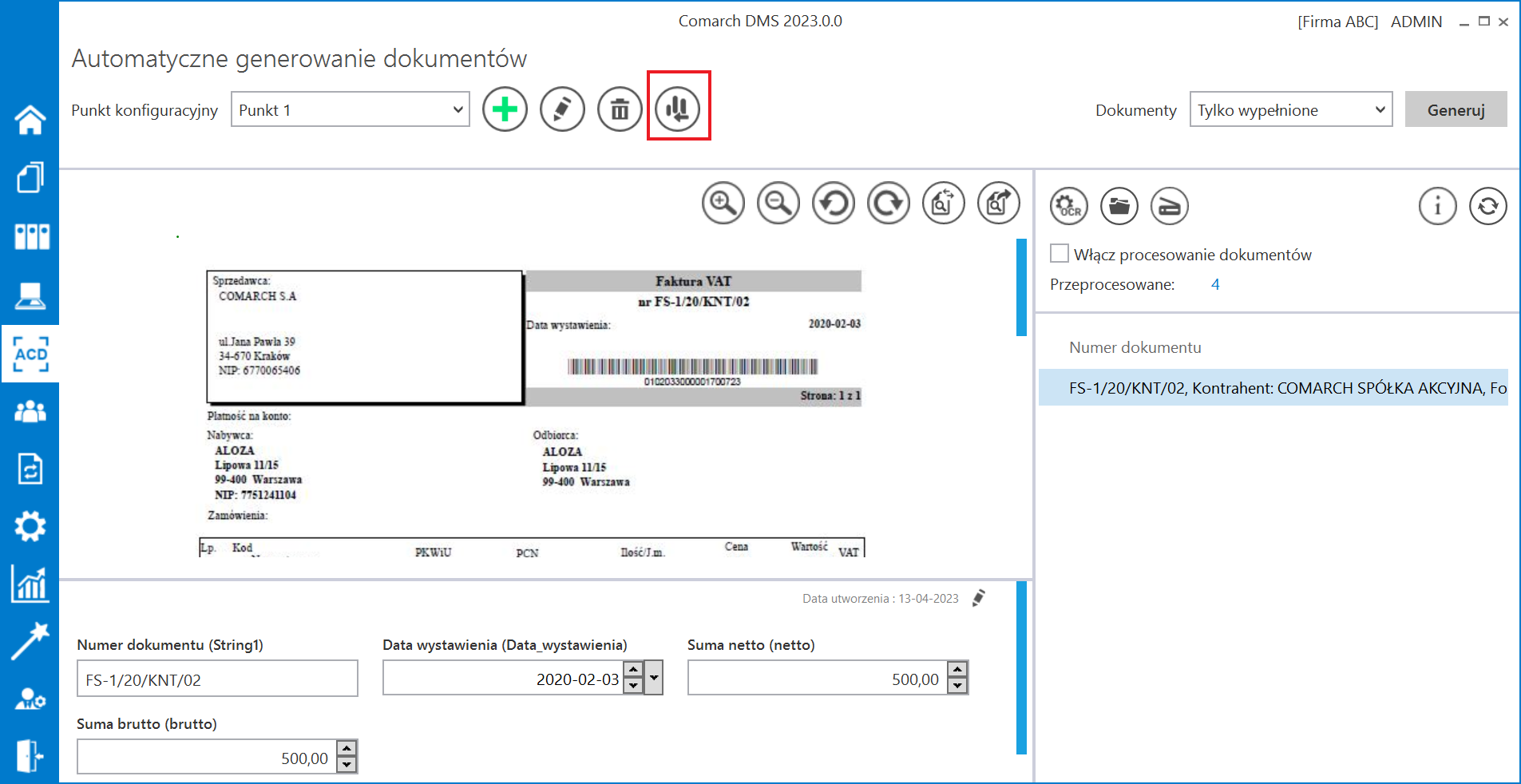
Kiedy użytkownik naciśnie przycisk ![]() [Importuj], zostaje otwarte okno „Import punktu konfiguracyjnego”, w ramach którego można:
[Importuj], zostaje otwarte okno „Import punktu konfiguracyjnego”, w ramach którego można:
- Wybrać z listy dostępnej w polu „Z wzorca” wzorzec punktu konfiguracyjnego ACD do zaimportowania (wzorce to punkty konfiguracyjne wyeksportowane jako wzorce przez użytkowników)
lub
- Wybrać punkt konfiguracyjny ACD zapisany w formie pliku na dysku, zaznaczając opcję „Z pliku”
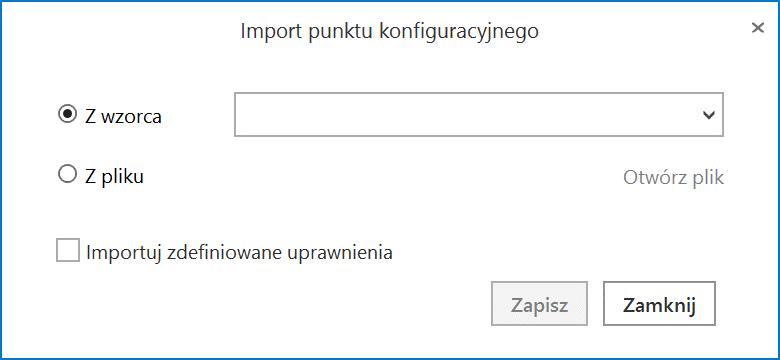
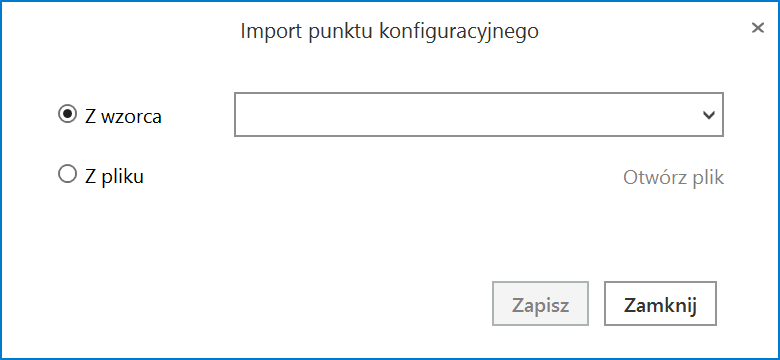
Jeżeli wybrano wzorzec punktu konfiguracyjnego ACD, wówczas należy kliknąć przycisk ![]() [Zapisz], aby wzorzec został zaimportowany.
[Zapisz], aby wzorzec został zaimportowany.
Jeśli natomiast wybrano opcję „Z pliku”, wówczas należy kliknąć w znajdujący się obok link ![]() [Otwórz plik]. Zostanie wówczas otwarte okno systemowe, w którym trzeba wybrać odpowiedni plik. Po naciśnięciu przycisku
[Otwórz plik]. Zostanie wówczas otwarte okno systemowe, w którym trzeba wybrać odpowiedni plik. Po naciśnięciu przycisku ![]() [Otwórz] okno systemowe zostaje zamknięte, a w oknie importu punktu konfiguracyjnego widoczna jest ścieżka do wybranego pliku. Aby zaimportować wybrany punkt konfiguracyjny, należy kliknąć przycisk
[Otwórz] okno systemowe zostaje zamknięte, a w oknie importu punktu konfiguracyjnego widoczna jest ścieżka do wybranego pliku. Aby zaimportować wybrany punkt konfiguracyjny, należy kliknąć przycisk  [Zapisz].
[Zapisz].
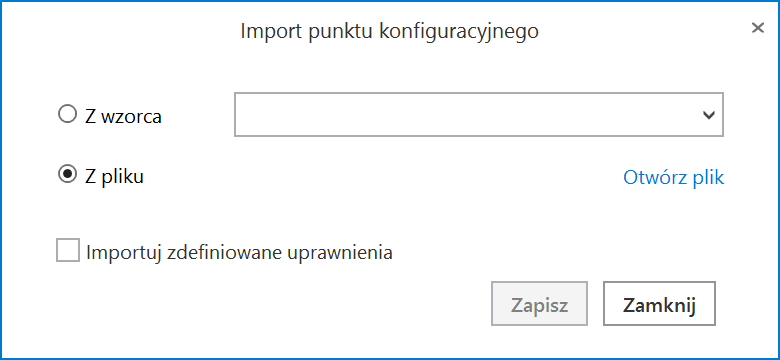
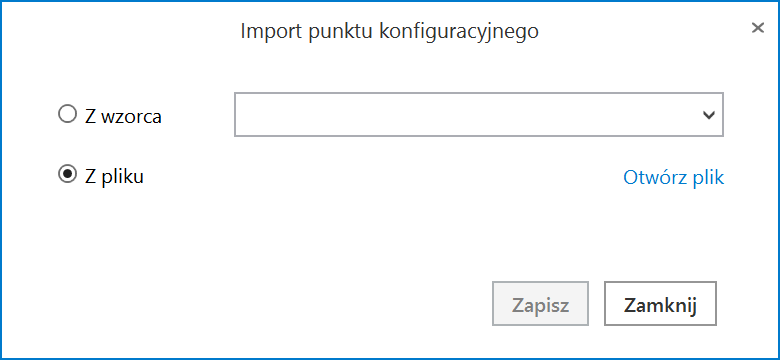
Jeśli użytkownik zaznaczy checkbox ![]() [Importuj zdefiniowane uprawnienia], wówczas uprawnienia, które zostały zapisane w oryginalnym punkcie konfiguracyjnym, będą dodane do zaimportowanego punktu. Istnieje możliwość importu uprawnień zarówno dla punktów importowanych ze wzorca, jak również dla punktów importowanych z pliku.
[Importuj zdefiniowane uprawnienia], wówczas uprawnienia, które zostały zapisane w oryginalnym punkcie konfiguracyjnym, będą dodane do zaimportowanego punktu. Istnieje możliwość importu uprawnień zarówno dla punktów importowanych ze wzorca, jak również dla punktów importowanych z pliku.
Po wyborze punktu konfiguracyjnego ze wzorca lub z pliku otwarte zostaje okno edycji konfiguracji punktu ACD, otwarte na zakładce „Ogólne”.
Konieczne jest, aby:
- W polu „ Nazwa punktu” wpisać wybraną przez użytkownika nazwę punktu konfiguracyjnego
- W polu „Typ obiegu” wybrać jeden z dostępnych typów obiegu
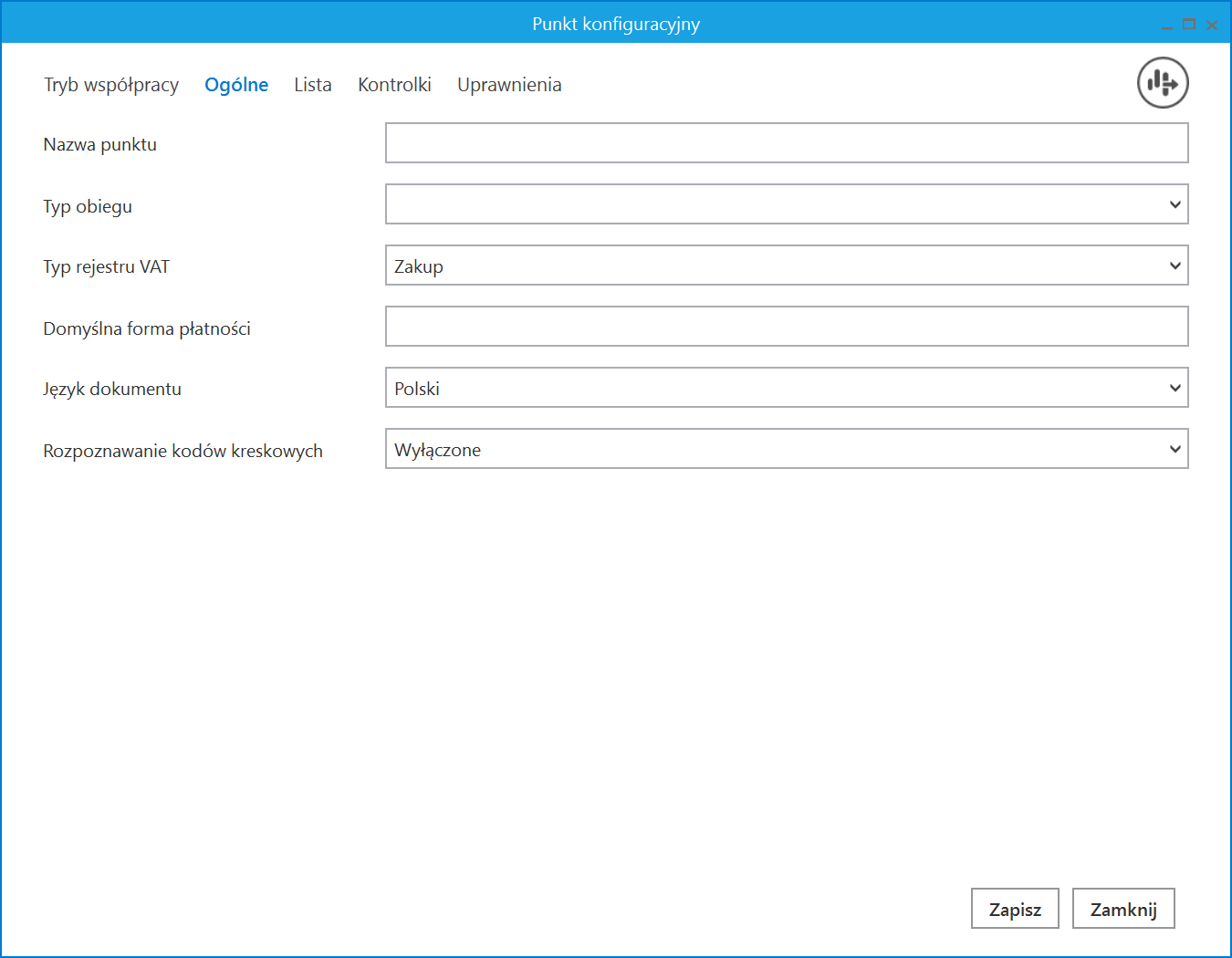
Zapytania służące do mapowania kontrolek i pochodzące z oryginalnego obiegu, które znajdują się na zakładce „Kontrolki”:
- są automatycznie dopasowane do kontrolek na nowym typie obiegu tylko, jeżeli identyfikatory GUID tych kontrolek są zgodne.
- nie są automatycznie dopasowane do kontrolek na nowym typie obiegu, jeżeli identyfikatory GUID tych kontrolek nie są zgodne – w tym przypadku konieczne jest dopasowanie ręczne dostępnych kontrolek danego typu z listy z danym zapytaniem albo napisanie nowego zapytania.
Aby dopasować daną kontrolkę do danego zapytania należy kliknąć w przycisk ![]() [Wybierz] znajdujący się obok typu kontrolki, a następnie wybrać kontrolkę danego typu z listy.
[Wybierz] znajdujący się obok typu kontrolki, a następnie wybrać kontrolkę danego typu z listy.
Jeśli dane mapowanie nie jest potrzebne, można usunąć zapytanie, klikając na ikonkę kosza ![]() obok danej pozycji – wówczas takie mapowanie nie nastąpi .
obok danej pozycji – wówczas takie mapowanie nie nastąpi .
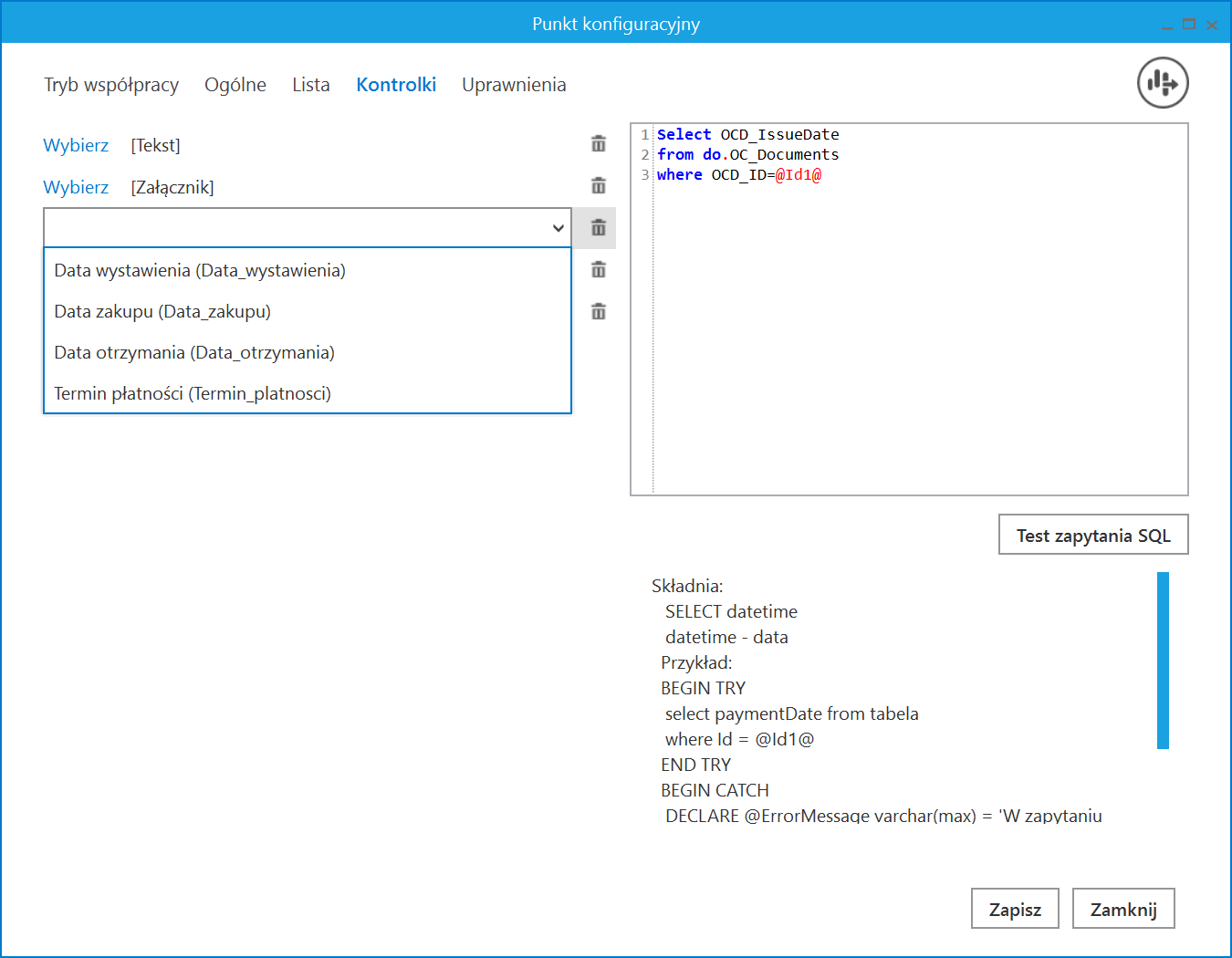
Eksport punktu ACD
Od wersji 2023.0 użytkownik może eksportować punkty ACD. W tym celu w ramach zakładki ![]() [Automatyczne generowanie dokumentów] w oknie „Punkt konfiguracyjny”, otwartym podczas dodawania lub edycji punktu konfiguracyjnego, dodano ikonę
[Automatyczne generowanie dokumentów] w oknie „Punkt konfiguracyjny”, otwartym podczas dodawania lub edycji punktu konfiguracyjnego, dodano ikonę ![]() [Eksport].
[Eksport].
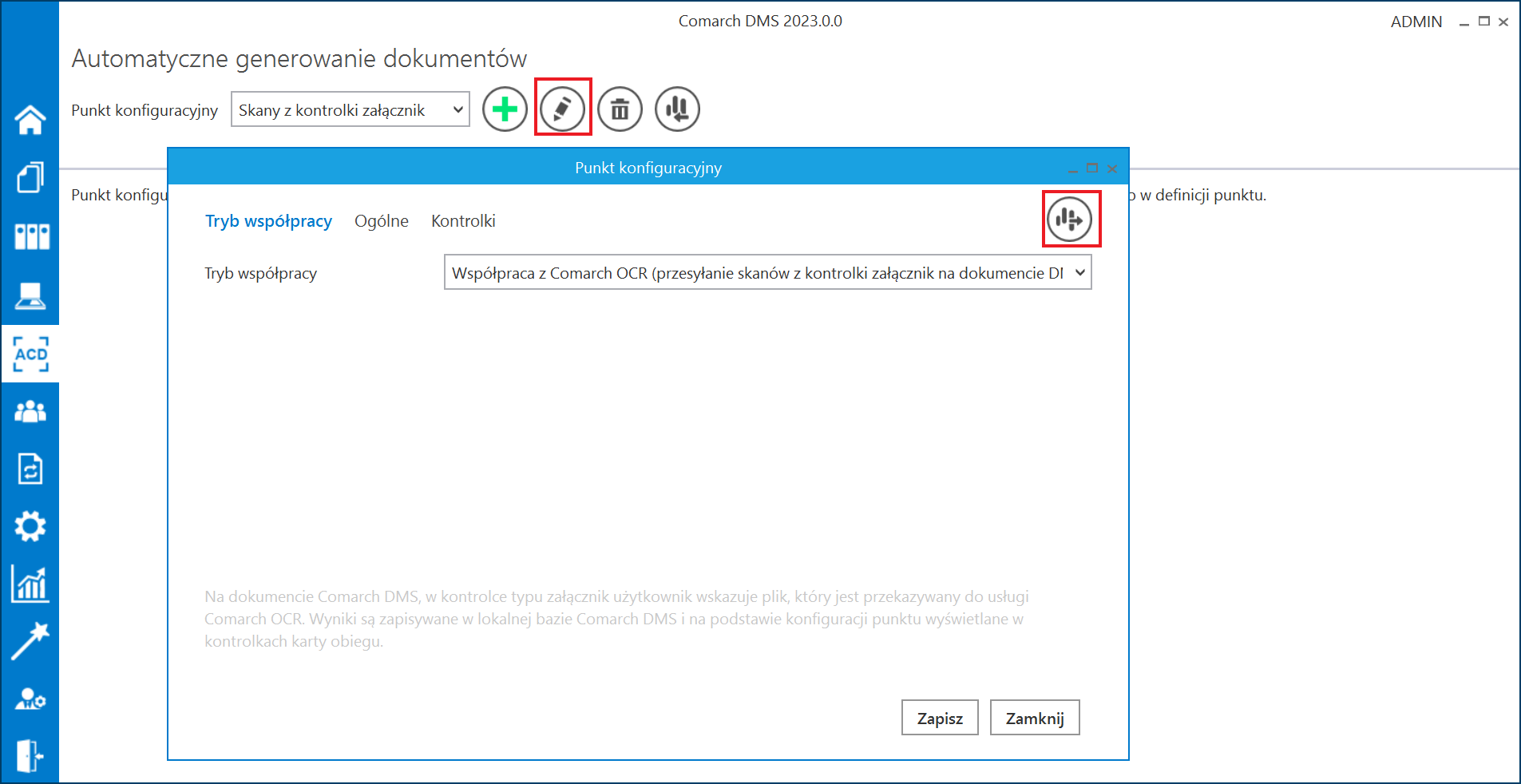
Kiedy użytkownik naciśnie przycisk ![]() [Eksport], zostaje otwarte okno z dwiema opcjami do wyboru:
[Eksport], zostaje otwarte okno z dwiema opcjami do wyboru:
- Jako wzorzec – po wybraniu tej opcji możliwy jest zapis punktu ACD jako wzorzec, dostępny w oknie otwartym po kliknięciu ikony „Import” na zakładce „Automatyczne generowanie dokumentów”
- Do pliku – po wybraniu tej opcji możliwy jest zapis punktu konfiguracyjnego ACD do pliku na dysk
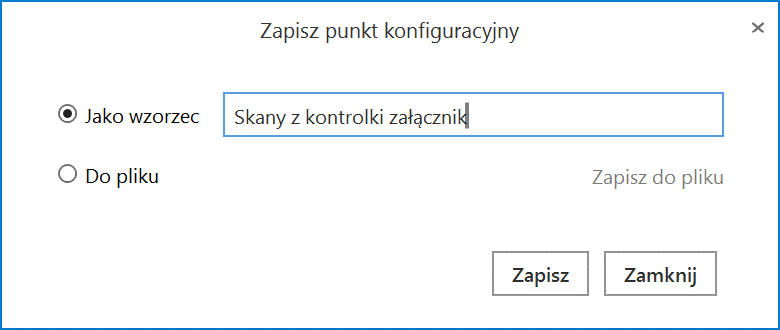
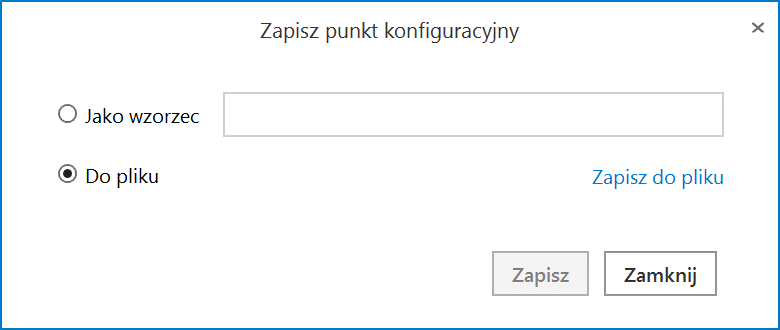
Aby dokonać eksportu punktu ACD należy kliknąć przycisk 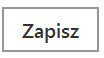 [Zapisz].
[Zapisz].





